sai设置图层面板显示位置的教程
2024-01-10 10:24:07作者:极光下载站
sai是一款热门的数字绘画软件,它为用户提供了常用的笔刷工具,能够帮助用户创作出令人满意的图画作品,因此许多绘画爱好者都会选择使用sai软件,当用户在使用sai软件时,会发现图层面板位于左边,用户操作起来不是很习惯,想要对图层面板的显示位置进行简单的调整,却不知道怎么来操作实现,其实操作的过程是很简单的,用户直接在菜单栏中点击窗口选项和分离操作面板选项,接着勾选分离图层操作面板,就可以随意调整图层面板的显示位置了,详细的操作过程是怎样的呢,接下来就让小编来向大家分享一下sai设置图层面板显示位置的方法教程吧,希望用户能够从中获取到有用的经验。
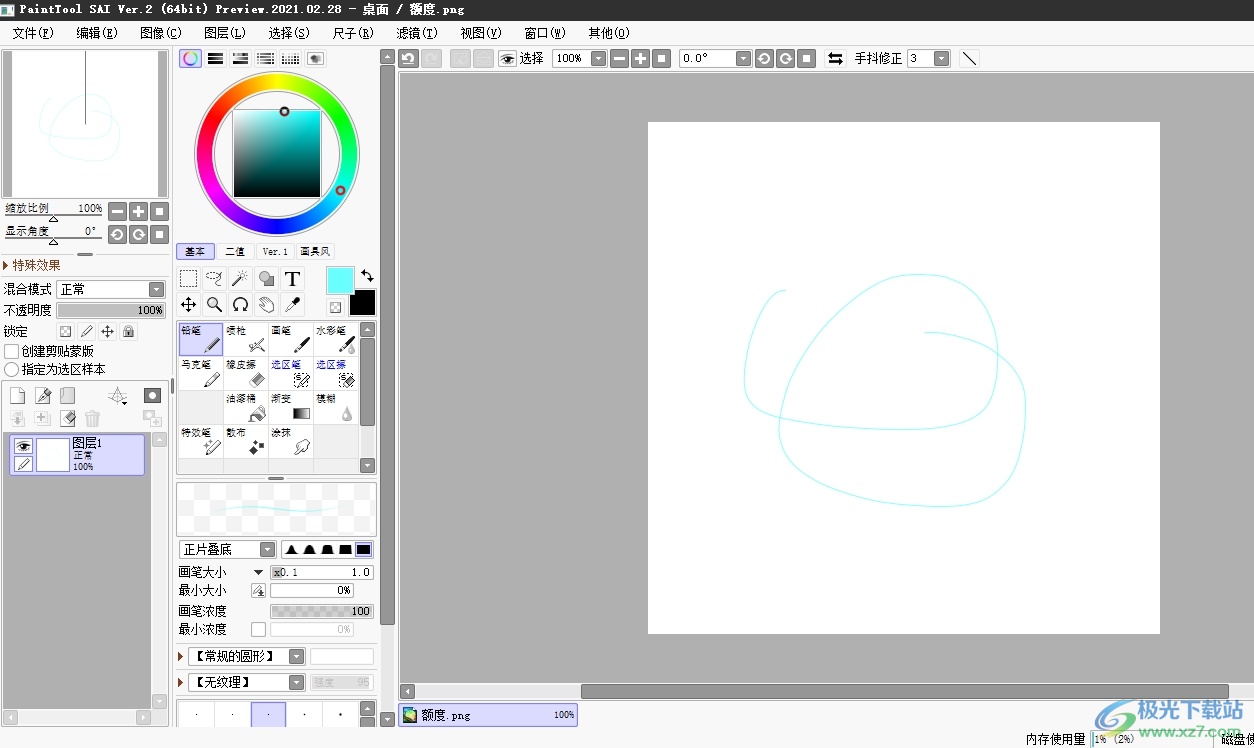
方法步骤
1.用户打开sai软件,并来到绘制页面上来进行图画创作
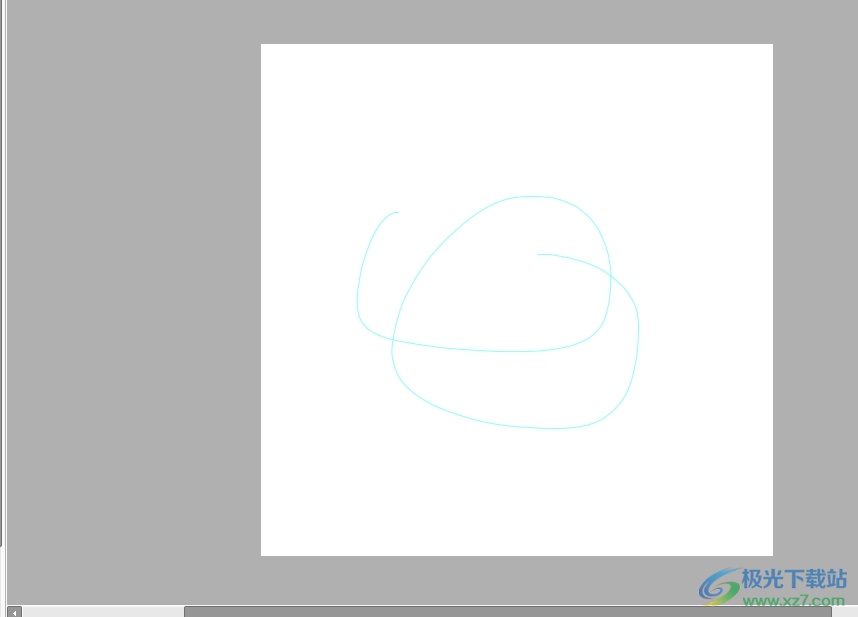
2.接着用户在页面的左侧会看到显示出来的图层面板,如图所示,用户想要对其位置进行调整
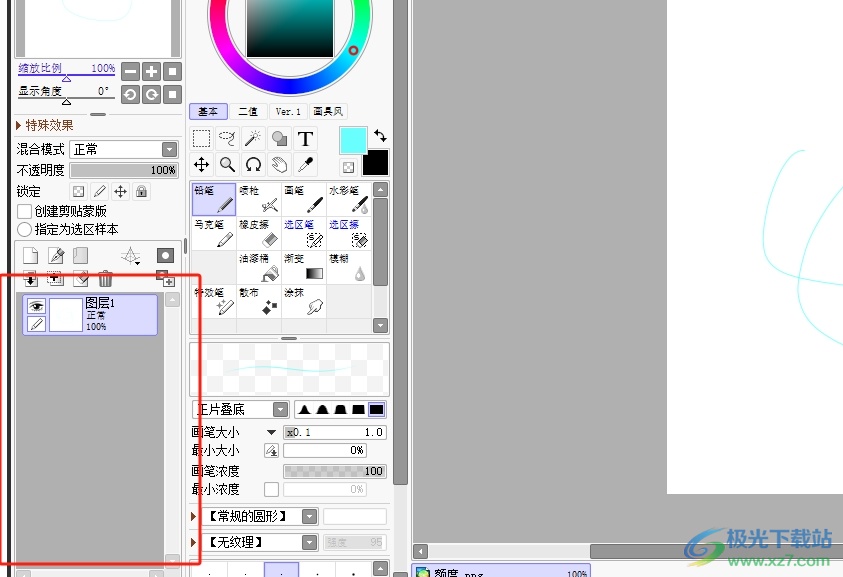
3.这时需要用户点击菜单栏中的窗口选项,弹出下拉选项卡后,用户选择其中的分离操作面板选项
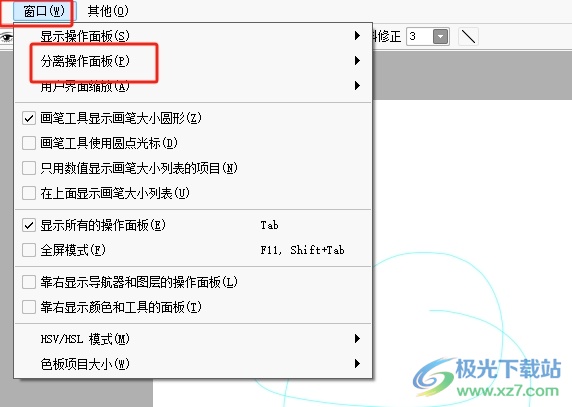
4.然后会展示出相关的分离选项,用户勾选分离图层操作面板选项即可解决问题
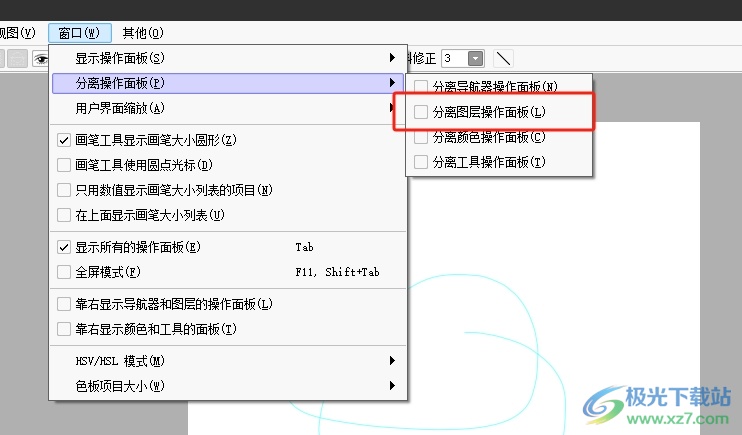
5.此时用户在绘制页面上会看到,图层面板单独分出来了,用户直接按需调整位置就可以了
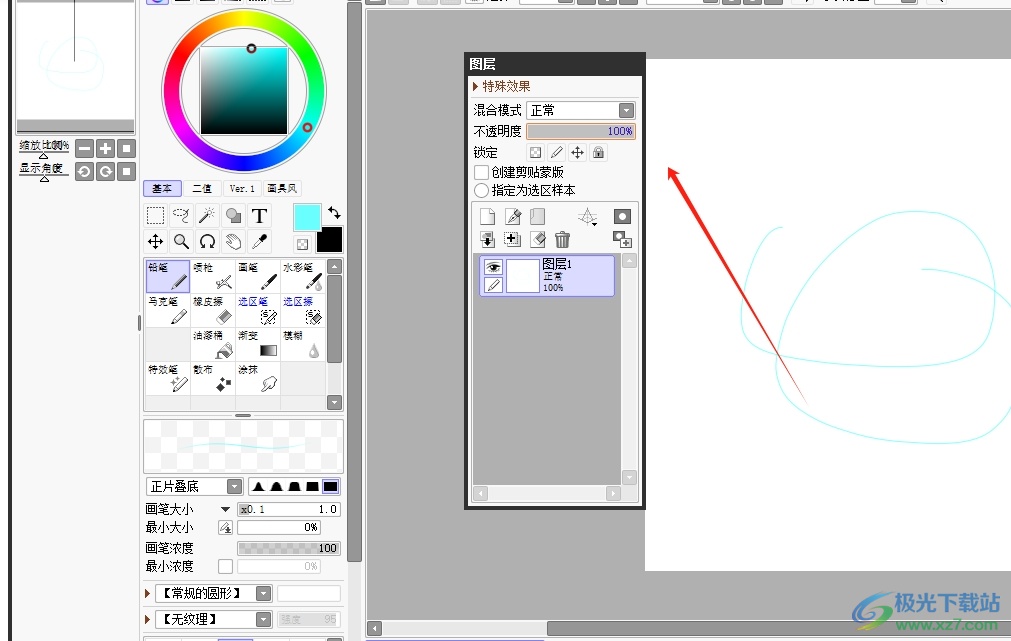
用户打开sai软件后,发现图层面板显示在左侧,用户使用起来不是很顺手,想要调整位置,就可以在菜单栏中找到相关功能将图层面板分离开来,这样就可以随意调整图层面板了,方法简单易懂,因此感兴趣的用户可以跟着小编的教程操作试试看。
